工具活动小编激密教您怎样显示隐藏文件
分类:windows7教程 发布时间:2017-09-11 09:55:35
有不少用户问我电脑的文件怎么不见了,自己在回收站却没有发现文件,其实如果出现这种情况,可能是你的文件被隐藏起来,想要显示隐藏文件也很简单,我们只需要做到以下的步骤即可
怎么显示隐藏文件?今天小白将教给大家一招非常简单的小技巧,帮助大家让隐藏了的文件显现出来,相信你也不知道文件是怎么就隐藏起来的吧,在C盘中我们用了就可以知道系统帮我们隐藏了多少文件了,但这些文件都是不建议大家删点的。
在显示隐藏文件之前,我们先将文件隐藏起来
右键要隐藏的文件属性,勾选【隐藏】,再点击应用
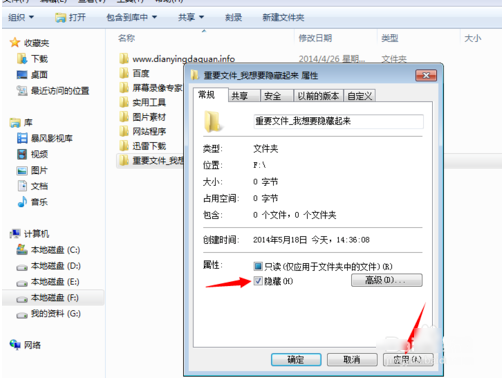
显示文件界面1
然后就会发现,文件夹隐藏起来了,
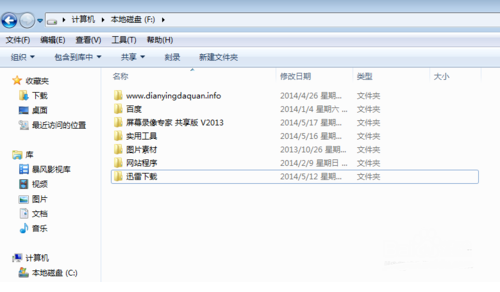
显示文件界面2
接下来我们开始将他显示出来,还是在这个文件窗口,点击【工具】一栏,在弹出的小窗口点击【文件夹选项】
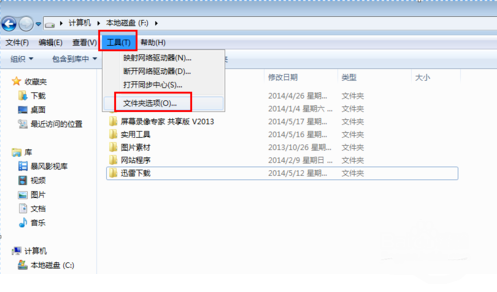
显示文件界面3
接着又会弹出一个选项窗口,选择【查看】再点击【隐藏受保护的操作系统】
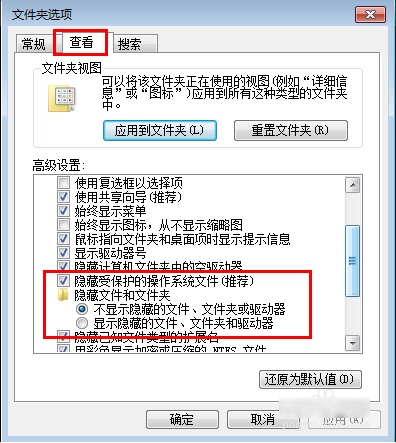
显示文件界面4
在这里我们可以看到有【不显示隐藏的文件】和【显示隐藏的文件】,当然是勾选【显示隐藏的文件】再点击应用
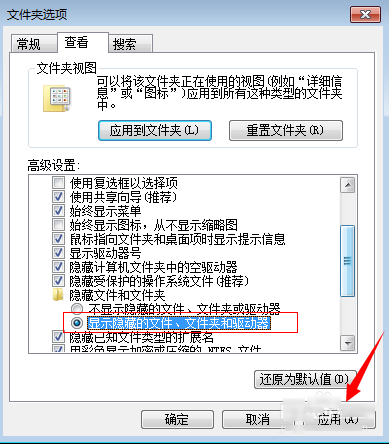
显示文件界面5
细心的朋友已经发现点下【显示隐藏的文件】的同时,文件夹隐藏的文件已经出来了
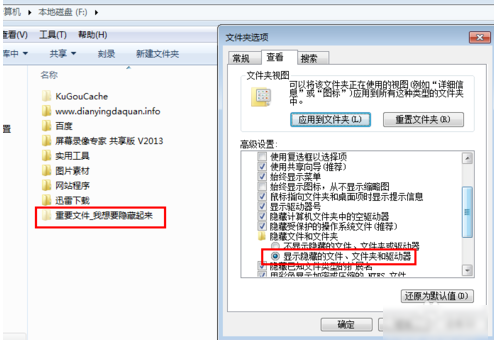
显示文件界面6
最后效果就是将隐藏的文件夹显示出来了
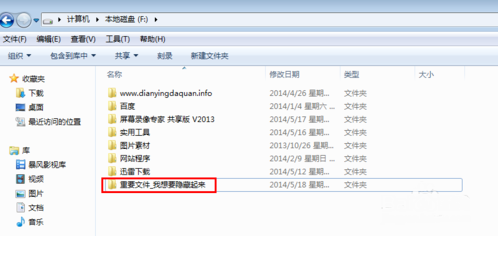
显示文件界面7
以上就是显示隐藏文件的方法,希望可以帮到你的问题,如果你也有不一样的方法可以在下方留言区留下你的方法哦。






 立即下载
立即下载







 魔法猪一健重装系统win10
魔法猪一健重装系统win10
 装机吧重装系统win10
装机吧重装系统win10
 系统之家一键重装
系统之家一键重装
 小白重装win10
小白重装win10
 杜特门窗管家 v1.2.31 官方版 - 专业的门窗管理工具,提升您的家居安全
杜特门窗管家 v1.2.31 官方版 - 专业的门窗管理工具,提升您的家居安全 免费下载DreamPlan(房屋设计软件) v6.80,打造梦想家园
免费下载DreamPlan(房屋设计软件) v6.80,打造梦想家园 全新升级!门窗天使 v2021官方版,保护您的家居安全
全新升级!门窗天使 v2021官方版,保护您的家居安全 创想3D家居设计 v2.0.0全新升级版,打造您的梦想家居
创想3D家居设计 v2.0.0全新升级版,打造您的梦想家居 全新升级!三维家3D云设计软件v2.2.0,打造您的梦想家园!
全新升级!三维家3D云设计软件v2.2.0,打造您的梦想家园! 全新升级!Sweet Home 3D官方版v7.0.2,打造梦想家园的室内装潢设计软件
全新升级!Sweet Home 3D官方版v7.0.2,打造梦想家园的室内装潢设计软件 优化后的标题
优化后的标题 最新版躺平设
最新版躺平设 每平每屋设计
每平每屋设计 [pCon planne
[pCon planne Ehome室内设
Ehome室内设 家居设计软件
家居设计软件 微信公众号
微信公众号

 抖音号
抖音号

 联系我们
联系我们
 常见问题
常见问题



